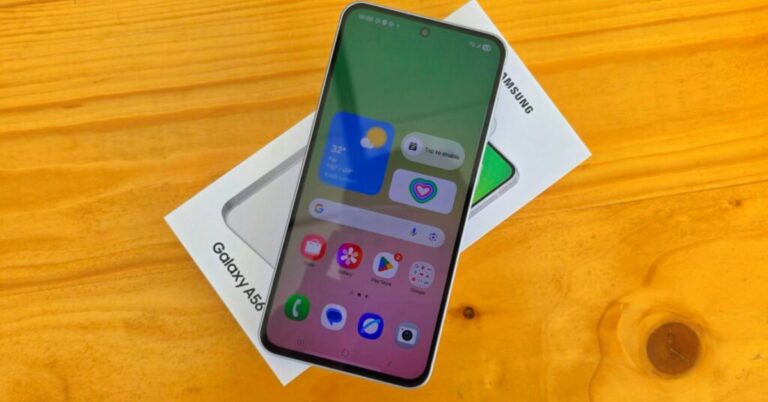Trong thế giới công nghệ hiện đại, việc duy trì và cập nhật các driver cho máy tính là điều cần thiết để đảm bảo hệ thống luôn hoạt động ổn định và hiệu quả. Và Driver Booster 8 là một giải pháp mạnh mẽ và tiện lợi, giúp bạn dễ dàng quản lý và cập nhật driver chỉ với vài cú click chuột. Phần mềm này không chỉ tự động quét và phát hiện các driver lỗi thời, mà còn cung cấp các bản cập nhật mới nhất để tối ưu hóa hiệu suất cho máy tính của bạn. Hãy cùng Hoàng Hà Mobile khám phá cách tải và cài đặt ứng dụng này để nâng cấp driver cho máy tính của bạn nhé.
Sơ lược
Driver Booster 8 là một phần mềm được thiết kế nhằm tự động quét, phát hiện, và cập nhật các driver trên máy tính. Phần mềm này nổi bật nhờ khả năng tự động hóa quá trình cập nhật driver, giúp người dùng không phải mất thời gian và công sức tìm kiếm và cài đặt thủ công từng driver. Điều này đặc biệt quan trọng khi bạn muốn đảm bảo máy tính của mình luôn hoạt động với hiệu suất tối ưu.
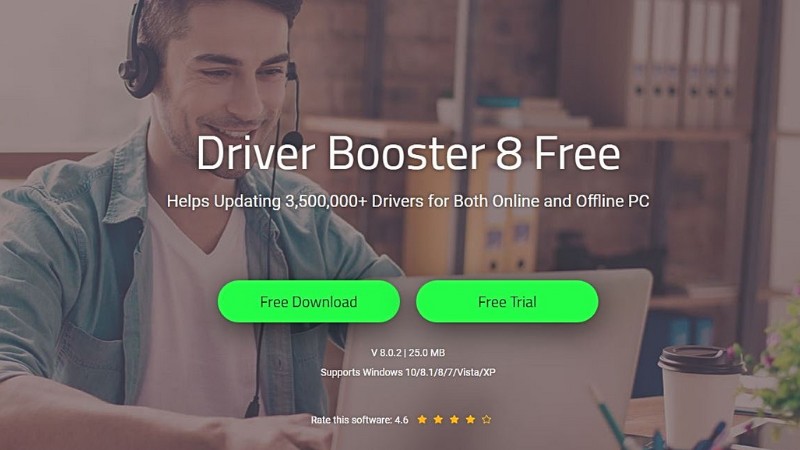
Bên cạnh đó, phần mềm còn có khả năng sửa chữa các lỗi liên quan đến driver. Điều này đặc biệt hữu ích trong việc khắc phục các vấn đề về phần cứng và tránh các sự cố không mong muốn có thể xảy ra. Đồng thời, phần mềm cũng hỗ trợ tính năng tạo điểm khôi phục trước khi tiến hành cập nhật driver. Điều này giúp bảo vệ dữ liệu của bạn và cung cấp tùy chọn khôi phục lại trạng thái hệ thống trước đó nếu gặp phải sự cố trong quá trình cập nhật.
Ngoài ra, phần mềm còn được trang bị công cụ tối ưu hóa cho các trò chơi, giúp trải nghiệm gaming của bạn trở nên mượt mà hơn. Với giao diện thân thiện và dễ sử dụng, phần mềm này phù hợp với mọi người dùng, từ những người mới bắt đầu cho đến các chuyên gia. Đặc biệt, phần mềm được hỗ trợ nhiều hệ điều hành Windows, từ XP đến Windows 11, đảm bảo tính tương thích cao với hầu hết các thiết bị.
Điểm nổi bật
Driver Booster 8 mang đến nhiều tính năng vượt trội giúp người dùng dễ dàng quản lý và cập nhật driver cho máy tính.
Tự động hóa quá trình cập nhật Driver
Đây là một giải pháp hoàn hảo cho việc tự động hóa quá trình cập nhật driver trên máy tính, đặc biệt hữu ích cho người dùng muốn tiết kiệm thời gian và công sức. Điểm mạnh nổi bật của phần mềm này chính là khả năng tự động quét toàn bộ hệ thống để phát hiện các driver đã lỗi thời hoặc còn thiếu. Thay vì phải tìm kiếm và cài đặt thủ công từng driver cho từng thiết bị phần cứng, Driver Booster 8 sẽ làm tất cả chỉ với một cú click chuột. Điều này giúp người dùng không cần lo lắng về việc bỏ sót các bản cập nhật quan trọng, đảm bảo rằng tất cả các thiết bị phần cứng đều hoạt động với hiệu suất tối ưu.
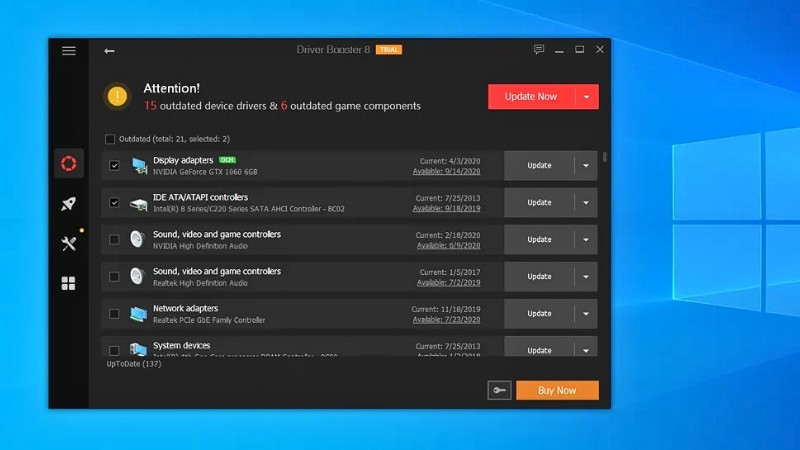
Tính năng tự động hóa quá trình cập nhật driver giúp người dùng an tâm hơn khi sử dụng máy tính. Bởi với những người không có nhiều kinh nghiệm về công nghệ, việc cập nhật driver thông thường sẽ trở nên phức tạp, khó khăn hơn và dễ mắc lỗi khi thực hiện. Tuy nhiên, phần mềm này sẽ đảm bảo hệ thống của bạn luôn được duy trì trong trạng thái tốt nhất, giảm thiểu nguy cơ gặp phải các sự cố liên quan đến driver lỗi thời hoặc không tương thích.
Khả năng sửa chữa các driver bị lỗi
Driver Booster 8 có khả năng phát hiện và sửa chữa các lỗi liên quan đến driver một cách hiệu quả. Khả năng này rất quan trọng trong việc duy trì sự ổn định của hệ thống máy tính. Khi một driver bị lỗi hoặc không tương thích với hệ điều hành, nó có thể dẫn đến nhiều vấn đề nghiêm trọng, chẳng hạn như treo máy, màn hình xanh chết chóc hoặc thậm chí gây hỏng hóc phần cứng. Những sự cố này sẽ làm gián đoạn công việc và cũng có thể gây ra những thiệt hại lớn hơn nếu không được xử lý kịp thời.
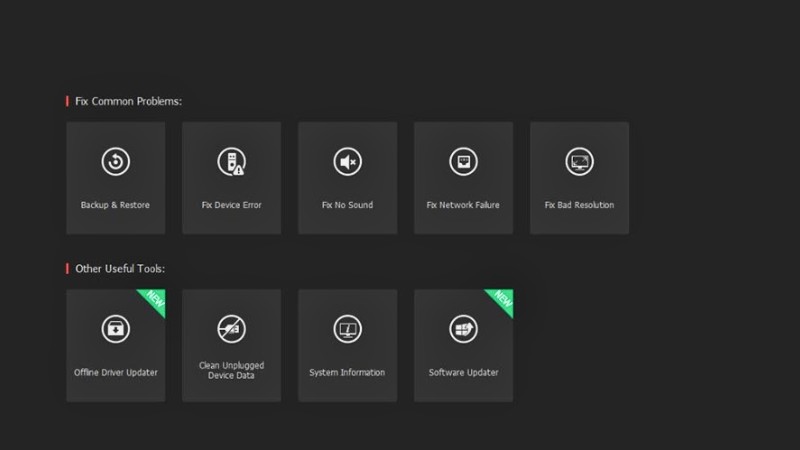
Phần mềm có thể nhanh chóng xác định các driver bị lỗi và đưa ra các giải pháp sửa chữa hiệu quả. Điều này giúp người dùng tiết kiệm thời gian và công sức khi phải tìm cách khắc phục các vấn đề liên quan đến driver. Thay vì phải tự tay tìm kiếm và sửa chữa từng lỗi, phần mềm này sẽ tự động thực hiện các bước cần thiết để khôi phục hệ thống về trạng thái hoạt động bình thường. Điều này giúp bảo vệ máy tính khỏi các rủi ro không đáng có, đảm bảo hệ thống luôn hoạt động mượt mà và ổn định.
Driver Booster tự tạo điểm khôi phục
Phần mềm này được trang bị một tính năng an toàn vô cùng hữu ích, đó là khả năng tạo điểm khôi phục trước khi thực hiện bất kỳ cập nhật nào. Tính năng này cho phép phần mềm tự động tạo ra một bản sao lưu toàn bộ trạng thái hiện tại của hệ thống máy tính trước khi áp dụng các thay đổi đối với driver. Điều này đặc biệt quan trọng trong việc bảo vệ máy tính khỏi các rủi ro không mong muốn trong quá trình cập nhật. Nếu có sự cố xảy ra trong khi cập nhật, chẳng hạn như xung đột driver hoặc lỗi hệ thống, người dùng có thể dễ dàng khôi phục lại trạng thái trước đó chỉ với một vài thao tác đơn giản.
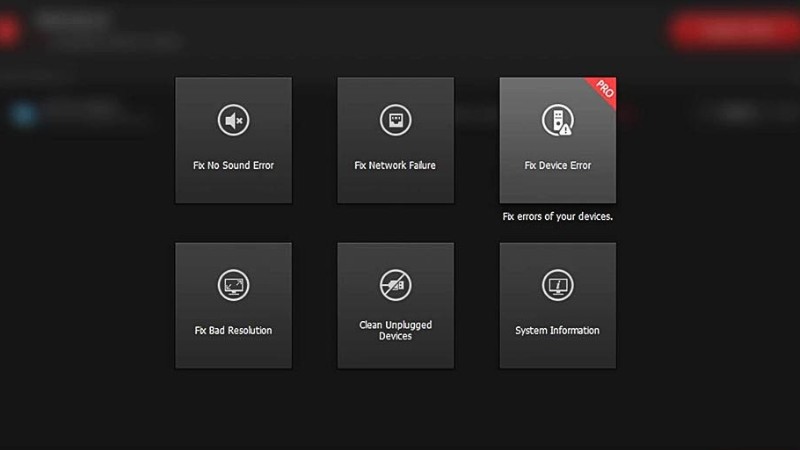
Đây là một biện pháp phòng ngừa hiệu quả, giúp người dùng yên tâm hơn khi thực hiện các cập nhật liên quan đến phần mềm hoặc hệ điều hành. Trong một số trường hợp, các bản cập nhật mới có thể gây ra sự không tương thích với phần cứng hiện có, dẫn đến hiệu suất giảm hoặc thậm chí gây ra các lỗi nghiêm trọng. Nhờ có tính năng tạo điểm khôi phục này, bạn có thể nhanh chóng quay lại trạng thái hoạt động ổn định trước đó mà không cần lo lắng về việc mất dữ liệu hay phải cài đặt lại toàn bộ hệ thống.
Tối ưu hóa hiệu suất chơi Game
Driver Booster 8 là một trợ thủ đắc lực cho các game thủ, nhờ tính năng tối ưu hóa hiệu suất chơi game. Với phần mềm này, các driver quan trọng liên quan đến đồ họa và âm thanh được tối ưu hóa tối đa, giúp các trò chơi của bạn vận hành mượt mà, tránh hiện tượng giật, lag khó chịu.
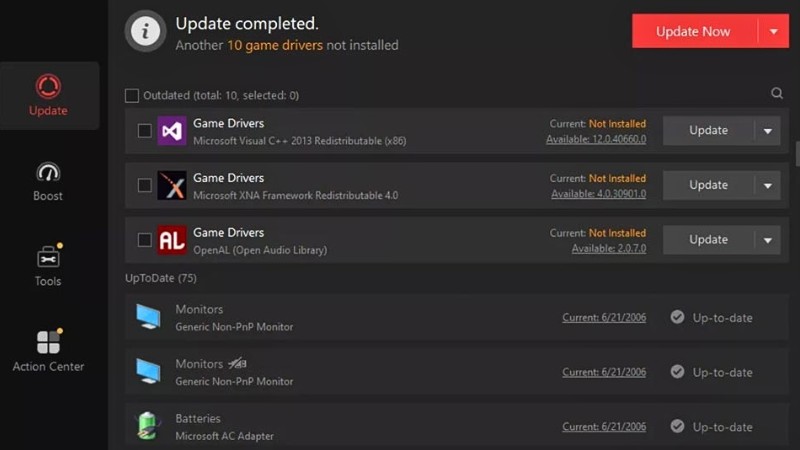
Đặc biệt, tính năng này trở nên cực kỳ hữu ích đối với những tựa game yêu cầu cấu hình cao, nơi mà mọi yếu tố từ đồ họa đến âm thanh đều phải được đồng bộ và xử lý một cách hoàn hảo. Bởi phần mềm sẽ tối ưu hóa các driver sao cho phù hợp với yêu cầu của game, giúp bạn tận dụng tối đa sức mạnh phần cứng của máy tính. Điều này không chỉ cải thiện trải nghiệm chơi game mà còn giúp kéo dài tuổi thọ của thiết bị, bằng cách giảm tải và xử lý các tác vụ một cách hiệu quả hơn.
Cập nhật Driver Offline
Driver Booster 8 cung cấp một tính năng tiện lợi và rất hữu ích cho người dùng, đó là khả năng cập nhật driver offline. Với tính năng này, bạn có thể tải xuống các driver cần thiết từ một máy tính có kết nối internet và lưu trữ chúng trên máy tính của mình hoặc trên một thiết bị lưu trữ ngoài như USB. Điều này đặc biệt hữu ích trong những trường hợp bạn không có kết nối internet hoặc đang sử dụng một hệ thống cần được bảo mật cao, không thể truy cập internet trực tiếp.
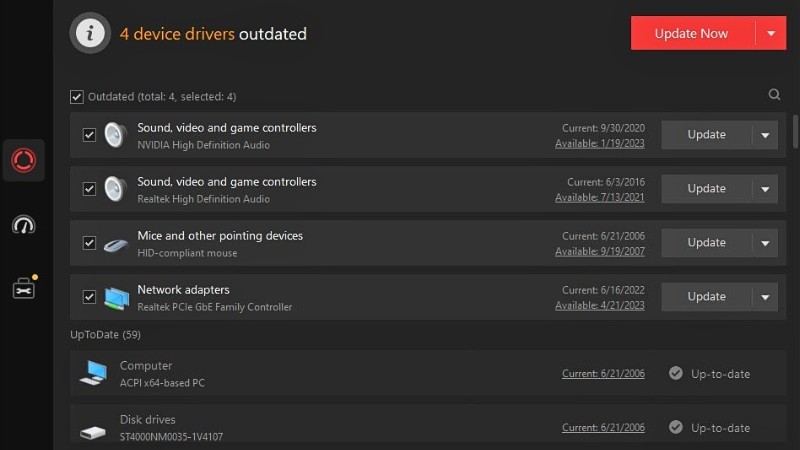
Khi bạn cần cài đặt hoặc cập nhật driver trên một hệ thống không có kết nối internet, phần mềm sẽ cho phép bạn sử dụng các tệp driver đã tải về trước đó. Bạn chỉ cần chọn các driver phù hợp từ kho lưu trữ và tiến hành cài đặt một cách dễ dàng mà không cần phụ thuộc vào kết nối mạng. Điều này không chỉ giúp bạn chủ động hơn trong việc bảo trì và cập nhật hệ thống, mà còn đảm bảo rằng các thiết bị phần cứng luôn được hỗ trợ tốt nhất.
Giao diện thân thiện và dễ sử dụng
Driver Booster 8 nổi bật với thiết kế giao diện người dùng thân thiện và dễ sử dụng, đáp ứng nhu cầu của cả những người dùng mới bắt đầu. Phần mềm này được thiết kế với mục tiêu đơn giản hóa quá trình quản lý và cập nhật driver, giúp người dùng tiếp cận mọi chức năng một cách dễ dàng. Ngay cả khi bạn không có nhiều kinh nghiệm trong việc sử dụng công nghệ, phần mềm vẫn cho phép bạn thực hiện các thao tác cần thiết chỉ với vài cú click chuột.
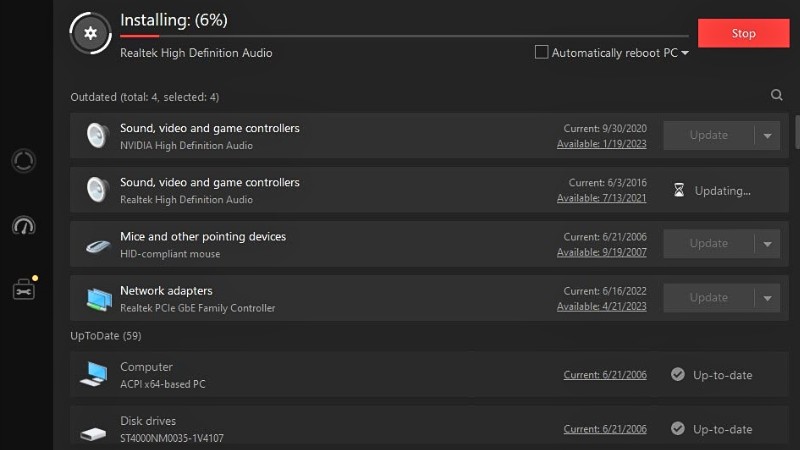
Mọi chức năng chính của phần mềm đều được bố trí một cách hợp lý trên giao diện, từ quét hệ thống, cập nhật driver đến các tính năng nâng cao như tạo điểm khôi phục hay tối ưu hóa hiệu suất chơi game. Điều này giúp giảm thiểu sự phức tạp mà người dùng thường gặp phải khi sử dụng các công cụ cập nhật driver khác. Giao diện trực quan không chỉ giúp bạn dễ dàng nắm bắt các bước cần thực hiện mà còn đảm bảo rằng bạn có thể quản lý và duy trì hệ thống của mình một cách hiệu quả mà không gặp phải bất kỳ khó khăn nào.
Tính năng dọn dẹp và tối ưu hệ thống
Driver Booster 8 còn tích hợp các công cụ mạnh mẽ giúp dọn dẹp và tối ưu hóa hệ thống máy tính của bạn. Một trong những tính năng đáng chú ý của phần mềm này là khả năng tắt các ứng dụng và dịch vụ không cần thiết đang chạy ngầm, từ đó giải phóng RAM và tăng tốc độ hoạt động tổng thể của hệ thống. Khi các tài nguyên hệ thống được tối ưu hóa hiệu quả, máy tính của bạn sẽ hoạt động mượt mà hơn, đặc biệt trong những tác vụ nặng.
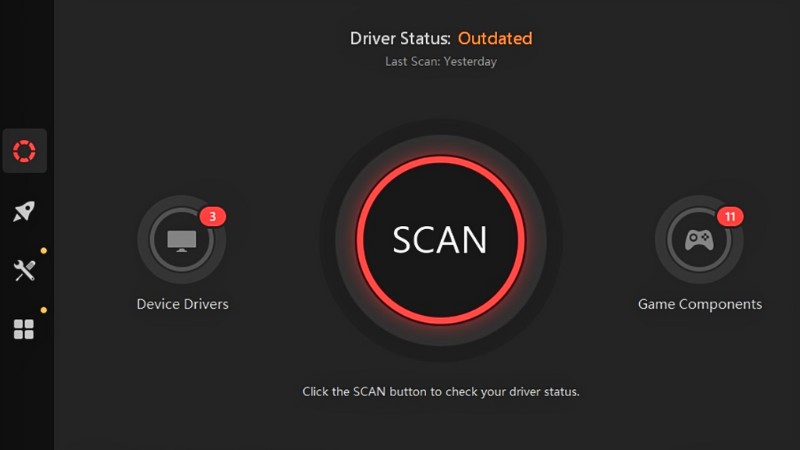
Tính năng dọn dẹp và tối ưu hóa này rất quan trọng, vì nó giúp máy tính duy trì hiệu suất ổn định trong thời gian dài. Khi các ứng dụng không cần thiết bị loại bỏ, hệ thống sẽ có nhiều tài nguyên hơn để tập trung vào các nhiệm vụ chính, giảm thiểu tình trạng treo máy hay phản hồi chậm. Điều này không chỉ cải thiện trải nghiệm sử dụng hàng ngày mà còn kéo dài tuổi thọ của phần cứng bằng cách giảm tải không cần thiết.
Driver Booster hỗ trợ đa nền tảng
Phần mềm nổi bật với khả năng hỗ trợ đa nền tảng và tính tương thích cao, đáp ứng nhu cầu của người dùng trên nhiều phiên bản hệ điều hành Windows khác nhau, từ XP đến Windows 11. Điều này đảm bảo rằng phần mềm có thể dễ dàng được cài đặt và hoạt động trên hầu hết các thiết bị hiện nay.

Bên cạnh việc hỗ trợ các phiên bản hệ điều hành đa dạng, phần mềm còn tương thích với hầu hết các loại phần cứng phổ biến hiện nay. Phần mềm có khả năng quản lý và cập nhật driver cho các thiết bị ngoại vi như chuột, bàn phím, cũng như các thành phần quan trọng khác như card đồ họa và bộ xử lý trung tâm. Tính tương thích này giúp người dùng tiết kiệm thời gian khi tìm kiếm và cài đặt driver, đảm bảo các thiết bị phần cứng đều hoạt động ổn định và hiệu quả.
Cập nhật theo lịch trình tự động
Driver Booster 8 cung cấp tính năng cập nhật theo lịch trình tự động, giúp đảm bảo rằng hệ thống của bạn luôn được bảo vệ và duy trì hoạt động với hiệu suất tốt nhất. Với tính năng này, bạn có thể thiết lập lịch trình cụ thể để phần mềm tự động quét và cập nhật các driver vào những thời điểm phù hợp. Điều này rất tiện lợi vì bạn không cần phải theo dõi hoặc nhớ thời điểm cần cập nhật driver.
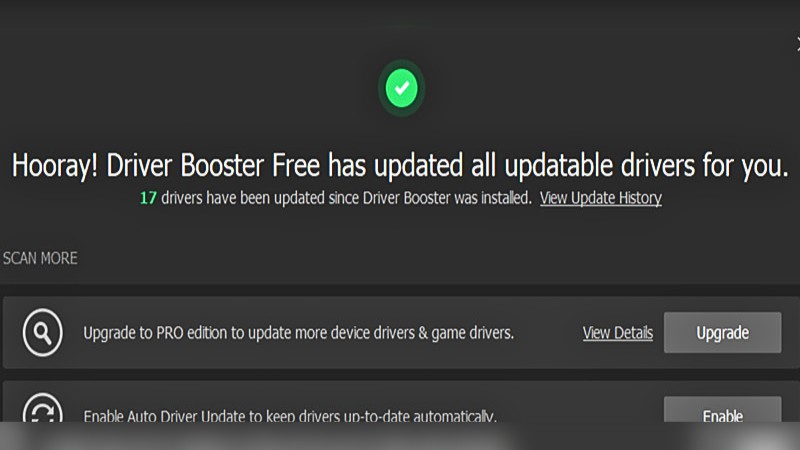
Khi tính năng cập nhật tự động được kích hoạt, phần mềm sẽ quét hệ thống theo lịch trình đã đặt sẵn và tìm kiếm các bản cập nhật driver mới nhất. Nếu phát hiện có bản cập nhật, phần mềm sẽ tự động tải xuống và cài đặt, giúp đảm bảo rằng các thiết bị phần cứng luôn hoạt động với phiên bản driver tối ưu. Việc này không chỉ giúp duy trì hiệu suất ổn định cho hệ thống mà còn giảm thiểu các rủi ro liên quan đến driver lỗi thời, như xung đột phần cứng hay giảm hiệu năng.
Cách tải phần mềm Driver Booster 8
Việc tải và cài đặt phần mềm này rất đơn giản, chỉ với vài bước cơ bản, bạn có thể dễ dàng cài đặt phần mềm này trên máy tính của mình.
Bước 1: Bạn cần tải file cài đặt của Driver Booster 8 từ trang web chính thức hoặc một nguồn đáng tin cậy. Sau khi quá trình tải xuống hoàn tất, bạn tìm đến file vừa tải về, sau đó nhấp đúp chuột trái để bắt đầu quá trình cài đặt.
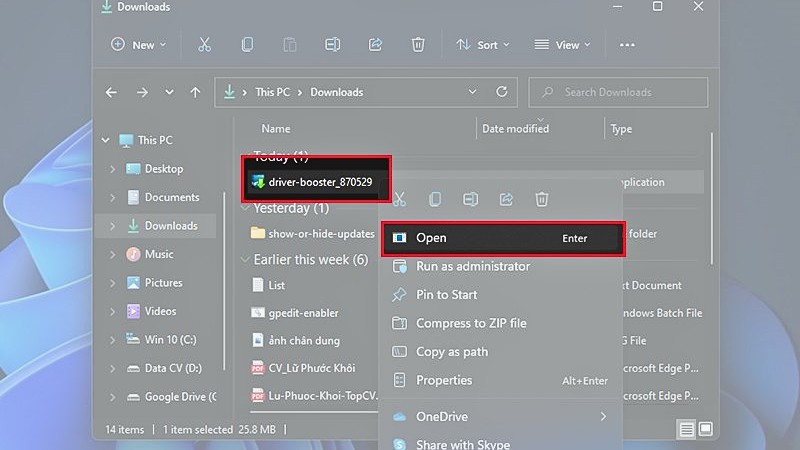
Bước 2: Khi giao diện cài đặt xuất hiện, bạn sẽ thấy một nút có tên “Install”, hãy nhấp vào nút này để tiến hành cài đặt phần mềm trên hệ thống của bạn.
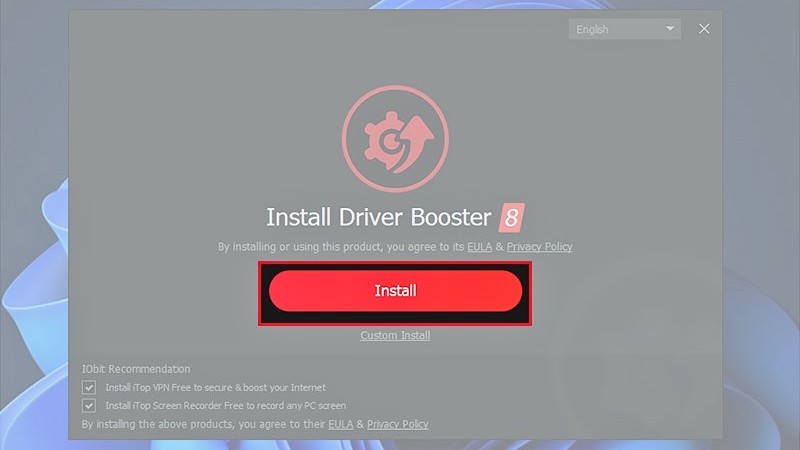
Bước 3: Trong quá trình cài đặt, có thể sẽ xuất hiện một số tùy chọn phụ, bạn chỉ cần bấm “No, thanks” để bỏ qua các đề xuất không cần thiết và tiếp tục với quá trình cài đặt chính.
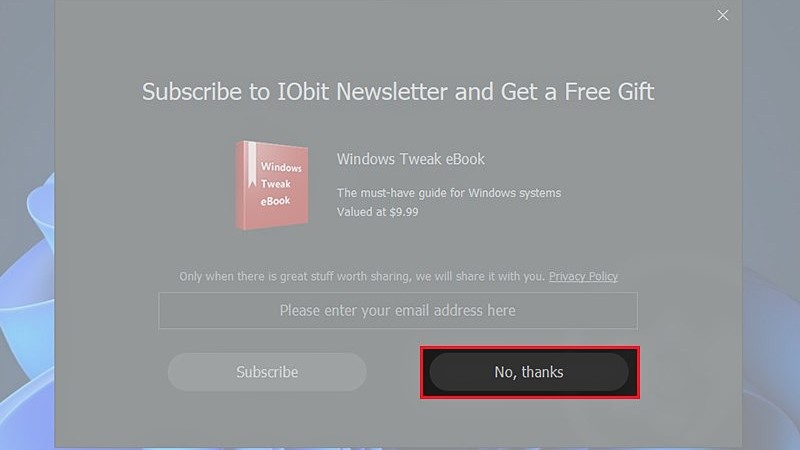
Bước 4: Khi đã cài đặt thành công, phần mềm sẽ tự động khởi chạy và bạn sẽ thấy một tùy chọn “Scan Now” trên giao diện chính.
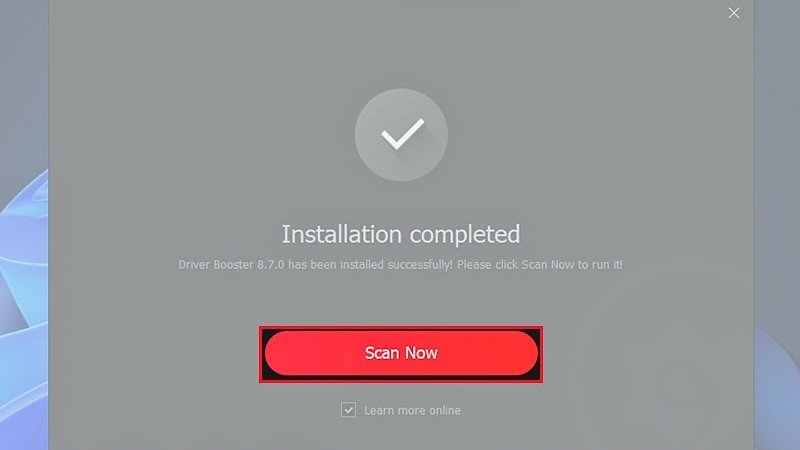
Hãy chọn vào đó để bắt đầu quét hệ thống và kiểm tra các driver cần được cập nhật.
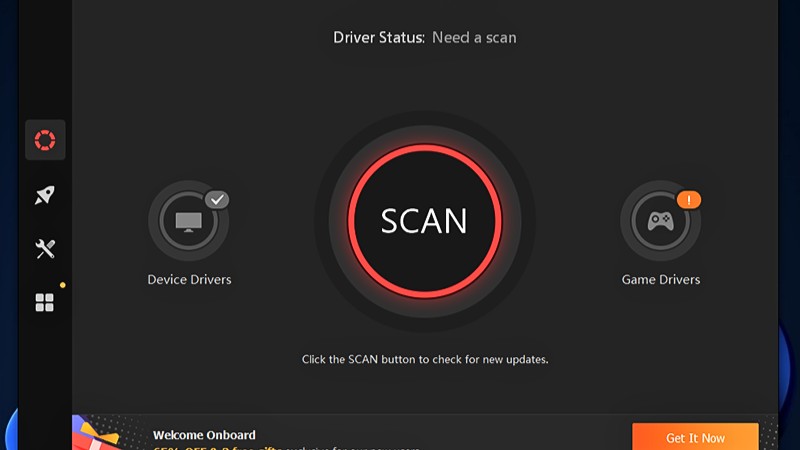
Cách cập nhật Driver qua Driver Booster 8
Việc bắt đầu sử dụng phần mềm này cập nhật các driver trên máy tính của bạn không hề khó, trước tiên, bạn hãy mở phần mềm lên.
Bước 1: Sau khi phần mềm khởi động, bạn sẽ thấy nút “SCAN” trên giao diện chính. Hãy nhấp vào nút này để bắt đầu quá trình quét toàn bộ hệ thống. Quá trình quét sẽ giúp phát hiện các driver đã lỗi thời hoặc còn thiếu trên máy tính của bạn, đảm bảo rằng tất cả các thiết bị phần cứng đều hoạt động với hiệu suất tối ưu.
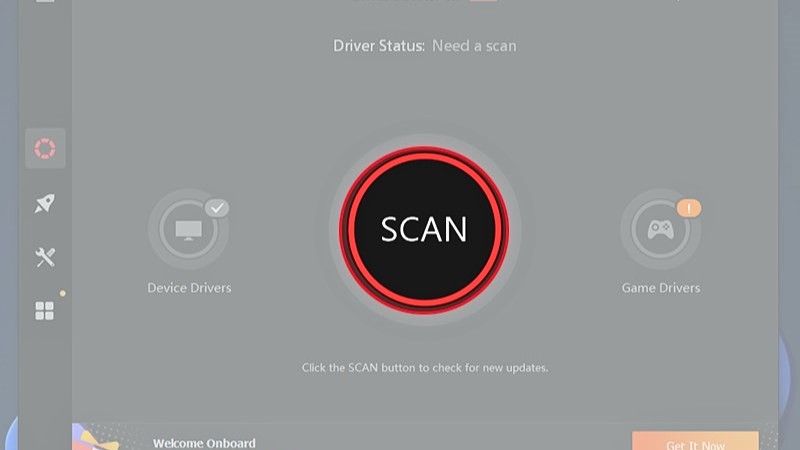
Bước 2: Khi quá trình quét hoàn tất, phần mềm sẽ hiển thị danh sách các driver cần được cập nhật. Bạn có thể xem xét từng driver trong danh sách này và đánh dấu vào các driver mà bạn muốn cập nhật.
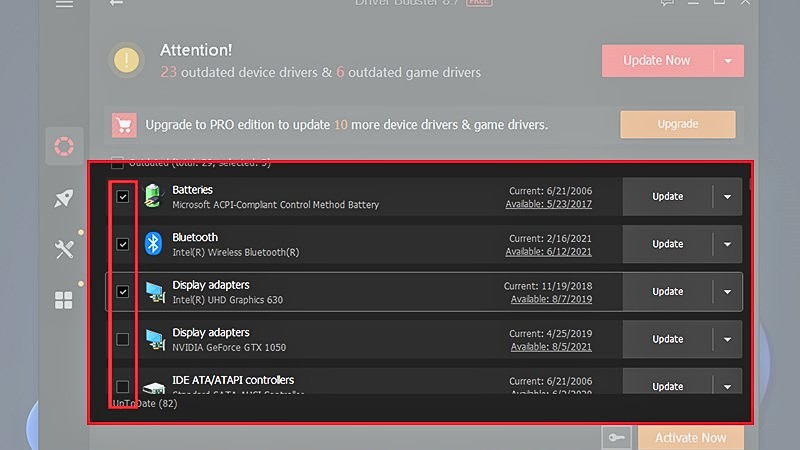
Bước 3: Sau khi đã chọn xong, hãy nhấp vào nút “Update Now” để phần mềm bắt đầu quá trình tải xuống và cài đặt các driver mới.
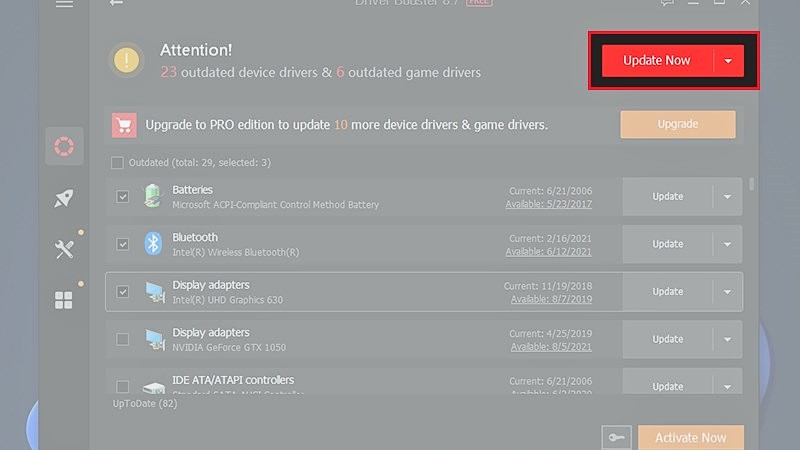
Bước 4: Trong quá trình cập nhật, có thể xuất hiện một giao diện cảnh báo để xác nhận việc tiếp tục. Bạn chỉ cần chọn “OK” để phần mềm tiếp tục quá trình cập nhật.
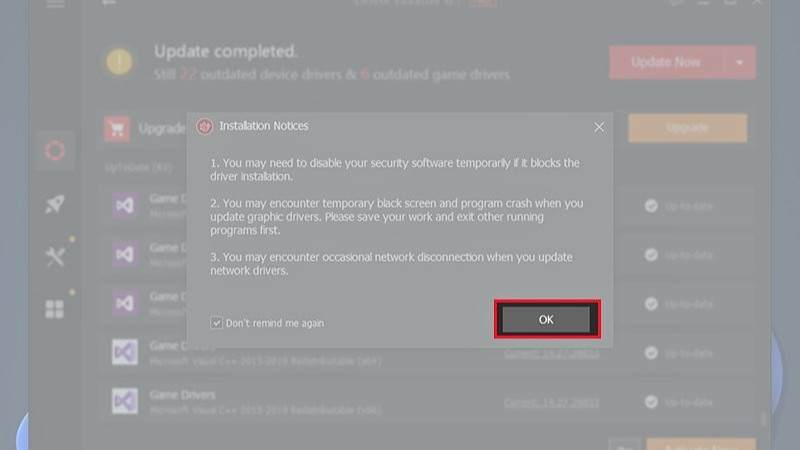
Bước 5: Sau khi hoàn tất, phần mềm sẽ thông báo rằng việc cập nhật driver đã thành công, giúp máy tính của bạn hoạt động ổn định và mượt mà hơn.
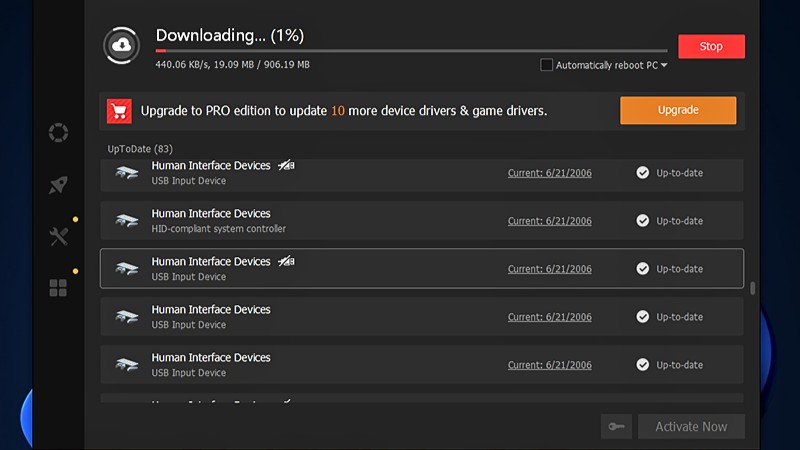
Lời kết
Driver Booster 8 là một công cụ mạnh mẽ và tiện ích, giúp người dùng dễ dàng quản lý và cập nhật các driver trên máy tính một cách hiệu quả. Việc duy trì các driver luôn được cập nhật không chỉ giúp tăng cường hiệu suất hệ thống mà còn đảm bảo tính ổn định và bảo mật cho máy tính của bạn. Với các tính năng tự động quét, cập nhật theo lịch trình và tối ưu hóa hệ thống, phần mềm này thực sự là một giải pháp toàn diện dành cho bất kỳ ai muốn đảm bảo rằng máy tính của mình luôn hoạt động ở trạng thái tốt nhất.
XEM THÊM:
Cách cài đặt driver touchpad trên máy tính Dell nhanh chóng
Driver Booster for Steam: Tối ưu hóa hiệu suất và nâng cấp lối chơi